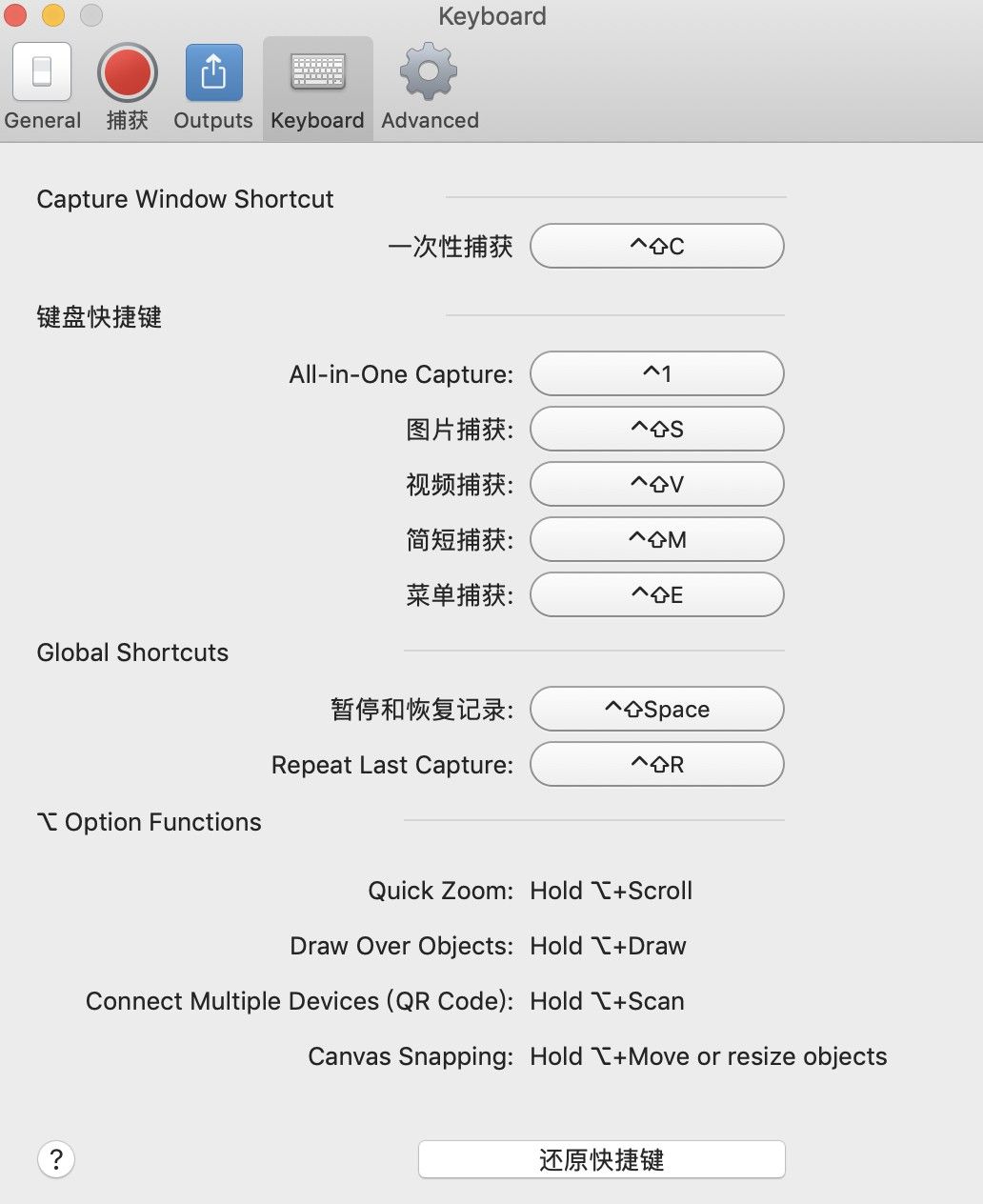Snagi...
Snagit mac是一款专业的屏幕截图软件,本篇文章小编就带来了Snagit关于预设的教程,刚刚使用Snagit mac破解版的朋友,可以参考一下!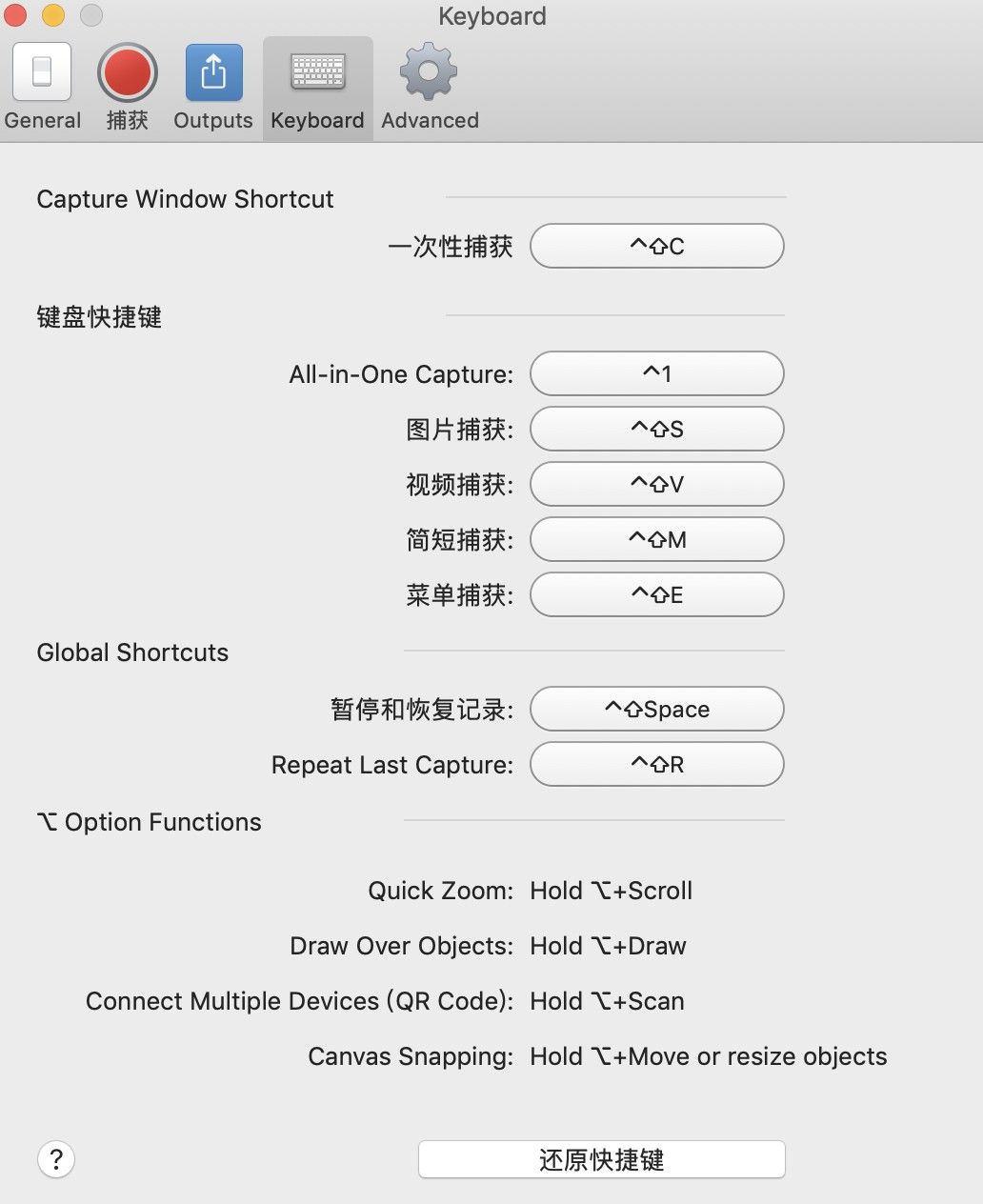 Snagit mac汉化破解版下载地址:
Snagit mac汉化破解版下载地址:
Snagit mac预设作用
预设会自动记住您的捕获设置。使用预设:
•保存常用的捕获设置。
•根据手头的任务快速切换捕获类型。
•自动化添加哪些效果或捕获过程中共享捕获的位置。
Snagit mac创建预设
如何使用Ezee Graphic Designer for Mac的各种功能?Ezee Graphic Designer使用教程
Ezee Graphic Designer for Mac是Mac平台上的一款图像处理软件,可以帮助用户轻松制作令人难以置信的轻松美丽的图像图形,包括公告,博客图片,小册子,名片,日历,传单,优惠券等。
根据当前选择的设置快速添加新预设。
1.在“捕获”窗口中,单击“ 添加预设”下拉列表。 2.从下拉列表中选择当前设置的新预设选项。新预设将添加到已保存的预设列表中。或者您还可以通过选择添加新预设来选择添加预设,然后手动选择捕获设置以添加到打开的窗口中的预设。3.输入预设的名称,然后按Enter键。
2.从下拉列表中选择当前设置的新预设选项。新预设将添加到已保存的预设列表中。或者您还可以通过选择添加新预设来选择添加预设,然后手动选择捕获设置以添加到打开的窗口中的预设。3.输入预设的名称,然后按Enter键。 4.要分配热键,请添加快捷键(Mac)字段。
4.要分配热键,请添加快捷键(Mac)字段。
5.按键盘上所需的组合键设置热键。
Snagit mac编辑预设
1.在“捕获”窗口中,单击“ 预设”按钮。可用预设列表会扩展。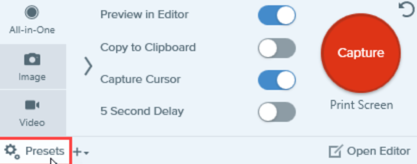 2.单击【设置】 预设名称右侧的图标,然后从下拉列表中选择一个选项。
2.单击【设置】 预设名称右侧的图标,然后从下拉列表中选择一个选项。
Snagit mac使用预设捕获
1.在“捕获”窗口中,单击“ 预设”按钮。可用预设列表会扩展。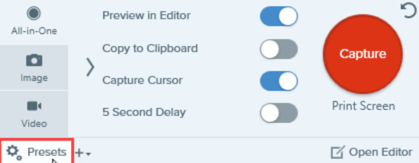 2.将光标悬停在所需预设上,直到出现红色预设拍摄按钮。单击按钮开始捕获。
2.将光标悬停在所需预设上,直到出现红色预设拍摄按钮。单击按钮开始捕获。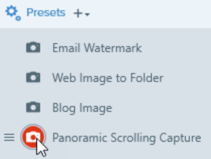 Snagit预设的使用方法非常简单吧!有需要Snagit mac中文版的朋友请点击上方链接下载,更多关于Mac软件的资讯教程,尽在macdown!
Snagit预设的使用方法非常简单吧!有需要Snagit mac中文版的朋友请点击上方链接下载,更多关于Mac软件的资讯教程,尽在macdown!
应用图标设计软件-IconFly for Mac常见问题解答
IconFly for Mac破解版借助内置的Appiconset生成器,允许您使用所有正确大小的图标和格式正确的JSON文件为macOS,iOS和watchOS应用程序创建Appiconset。您可以将其直接保存到项目中的Assets Catalog,并且可以在此之后立即使用Appiconset而无需任何其他更改。小编整理了关于IconFly for Mac常见问题为您一一解答。